Pas 1: Crea-ho
En què consisteix?
Comença a descobrir algunes de les coses que la BBC micro:bit pot fer amb aquesta investigació interactiva.
Aquests dos vídeos et mostren què fa i com codificar-lo:
Introducció
Guia de programació
Com funciona
Pots utilitzar aquest projecte com a activitat d'exploració introductòria per a qualsevol persona nova a la micro:bit.
Copia el codi en unes micro:bits i comença a investigar què fa. Quins esdeveniments fan que la micro:bit respongui? Quines entrades i sortides fa servir? Quins conceptes de programació poden fer que funcioni?
A continuació, examina el programa per veure com les instruccions dels blocs de codi diuen a la micro:bit què ha de fer:
- Les instruccions del bloc "en iniciar" només s'executen una vegada, quan el micro:bit es restableix o s'encén. El bloc "mostra icona" mostra una cara feliç a la sortida de la pantalla LED.
- Els esdeveniments fan que passin coses diferents quan prems els diferents botons d'entrada. El bloc "en prémer el botó A" s'activa quan prems el botó A. Aleshores, la micro:bit mostra un quadrat que s'apropa ràpidament i després s'allunya més lentament.
- L'animació es fa mostrant diferents imatges en una seqüència. Fer una pausa durant temps més curts i més llargs controla la velocitat de l'animació.
- "En prémer el botó B", es mostra com la micro:bit pot desplaçar el text a la sortida de la pantalla LED mitjançant el bloc "mostra cadena". Les "cadenes" són el que anomenem col·leccions de lletres i símbols emmagatzemats en un ordinador.
- Prem els botons A i B junts per descobrir un trencaclosques. Veuràs un sol o una lluna. Pots esbrinar què determina quina imatge es mostra?
- Depèn de la quantitat de llum que actua a la teva micro:bit. La sortida LED del micro:bit també pot funcionar com a entrada, com un sensor de llum.
- El programa utilitza una declaració "si... llavors... si no". Això es coneix com a "selecció" o una declaració condicional . Comprova si el nivell de llum és inferior a 50. Si ho és, aleshores mostra una lluna. En cas contrari, altrament, mostra un sol.
- El bloc "en sacsejar" reacciona a la informació de l'entrada del sensor de l'acceleròmetre de la micro:bit. Quan sacseges la micro:bit, mostra una cara de sorpresa durant un segon.
- Si tens una micro:bit V2 o connectes uns auriculars o un altaveu a la teva micro:bit, també escoltaràs diferents sons quan succeeixi cada esdeveniment d'entrada diferent. .
Què necessites
- Almenys una micro:bit per cada 2-3 persones
- Piles (opcional)
- Els auriculars i el clip de cocodril permeten sentir el so a la micro:bit V1 (opcional)
- Coneix el teu full de treball micro:bit (opcional)
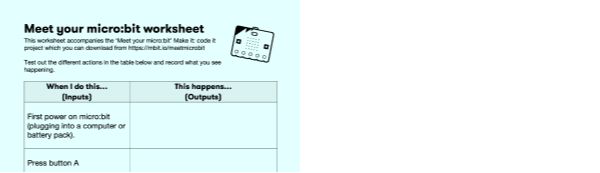
Coneix el teu full de treball micro:bit
També et pot resultar útil la nostra Guia de transferència a la micro:bit per obtenir més informació sobre com transferir el programa de l'editor a una micro:bit.
Pas 2: Programa-ho
1# Imports go at the top
2from microbit import *
3import music
4
5
6display.show(Image.HAPPY)
7
8while True:
9 sleep(300)
10 if button_a.is_pressed() and button_b.is_pressed():
11 if display.read_light_level() < 50:
12 music.play(music.POWER_DOWN, wait=False)
13 display.show(Image('00990:'
14 '00099:'
15 '00099:'
16 '00099:'
17 '00990'))
18 else:
19 music.play(music.POWER_UP, wait=False)
20 display.show(Image('90909:'
21 '09990:'
22 '99999:'
23 '09990:'
24 '90909'))
25 elif button_b.is_pressed():
26 music.play(music.BA_DING, wait=False)
27 display.clear()
28 sleep(100)
29 display.scroll('Hello!')
30 elif button_a.is_pressed():
31 music.play(music.PRELUDE, wait=False)
32 for i in range(2):
33 display.show(Image('00000:'
34 '00000:'
35 '00900:'
36 '00000:'
37 '00000'))
38 sleep(100)
39 display.show(Image('00000:'
40 '09990:'
41 '09990:'
42 '09990:'
43 '00000'))
44 sleep(100)
45 display.show(Image('99999:'
46 '99999:'
47 '99999:'
48 '99999:'
49 '99999'))
50 sleep(1000)
51 display.show(Image('00000:'
52 '09990:'
53 '09990:'
54 '09990:'
55 '00000'))
56 sleep(1000)
57 display.show(Image('00000:'
58 '00000:'
59 '00900:'
60 '00000:'
61 '00000'))
62 sleep(1000)
63 elif accelerometer.is_gesture('shake'):
64 music.play(music.JUMP_UP, wait=False)
65 display.show(Image.SURPRISED)
66
67Pas 3: Millora-ho
- Modifica el codi per crear el teu propi projecte "Coneix la teva micro:bit" amb diferents imatges, animacions i sons.
- Afegeix entrades addicionals: pots fer que la teva micro:bit reaccioni a altres gestos que no siguin "sacsejar"? Reacciona a pins premuts? O, si tens la micro:bit V2 amb altaveu integrat, reacciona als sons forts o quan toques el logotip?


